Transfira seu registro de domínio para o WordPress.com e gerencie a cobrança do domínio e do site em um só lugar. Neste guia, você aprenderá a iniciar a transferência de domínio, obter sua autorização ou código EPP e o que precisa fazer quando a transferência de domínio for concluída.
Neste guia
As transferências de domínio podem levar entre cinco e sete dias para serem concluídas. Se você quiser que o domínio comece a funcionar imediatamente, conecte-o primeiro e, em seguida, inicie a transferência.
Nunca cancele seu domínio durante uma transferência. Seu provedor atual removerá automaticamente o domínio do sistema após a conclusão da transferência.
Todos os planos anuais do WordPress.com incluem um domínio gratuito por um ano, que você pode usar para transferir seu domínio gratuitamente.
Se o seu plano não incluir um domínio gratuito (isto é, se você tiver um plano mensal), o custo de transferência será igual ao custo de renovação padrão do domínio. É possível incluir quantos domínios adicionais você desejar no mesmo site e pagar pelas transferências adicionais separadamente.
Seu domínio deve atender aos critérios a seguir para que possa ser transferido para o WordPress.com. Você pode transferir um domínio se ele:
- Tiver mais de 60 dias.
- Não foi transferido nos últimos 60 dias.
- Está em nossa lista de TLDs compatíveis com recebimento de transferências (todas as principais extensões aceitas, incluindo .com, .net e .org).
- Não foi renovado para o período máximo possível (10 anos para a maioria dos domínios, embora seja menos para algumas extensões de domínio com código de país).
- Se o seu domínio tiver menos de 12 meses restantes até o período máximo permitido, ele será renovado apenas para o período máximo. Por exemplo, se o prazo máximo for 10 anos e seu domínio tiver 9 anos e 6 meses até a data de expiração, a transferência adicionará 6 meses ao domínio em vez dos 12 meses usuais.
Se o seu domínio ainda não atender aos critérios, você poderá conectá-lo ao seu site do WordPress.com agora e transferi-lo quando estiver qualificado.
Você só precisará de duas etapas para iniciar a transferência do seu domínio do registrador existente para o WordPress.com. A primeira etapa inclui desbloquear seu domínio no registrador existente e a segunda é iniciar a transferência na sua conta do WordPress.com.
Uma transferência de domínio não transfere o conteúdo de um site (páginas, posts, mídia, etc.). Se quiser transferir sua hospedagem para o WordPress.com, comece importando o conteúdo do seu site existente e depois transfira o domínio.
Faça login em sua conta junto ao provedor do domínio (onde o domínio está registrado no momento) e o desbloqueie. Os provedores bloqueiam o domínio como medida de segurança, a fim de evitar alterações não autorizadas, como as transferências. Geralmente, isso é chamado de bloqueio do registrador ou bloqueio de transferência.
💡
Não sabe onde seu domínio está registrado? Nosso perfil do site ajudará você a identificar informações úteis sobre seu domínio.
Listamos abaixo as instruções dos provedores de domínio mais populares. Alguns registradores podem ter etapas adicionais que precisam ser concluídas antes que um domínio possa ser transferido.
Instruções para provedores de domínios comuns (clique para revelar)
- Como transferir a partir de 1&1
- Como transferir a partir de 123-reg
- Como transferir a partir da AWS
- Como transferir a partir de BigRock
- Como transferir a partir de Bluehost
- Como transferir a partir de Domain.com
- Como transferir a partir de Dotster
- Como transferir a partir de DreamHost
- Como transferir a partir de eNom
- Como transferir a partir de FastDomain
- Como transferir a partir de GoDaddy
- Como transferir a partir de Google Domains
- Como transferir a partir de Hover
- Como transferir a partir de MelbourneIT
- Como transferir a partir de Names.co.uk
- Como transferir a partir de Namecheap
- Como transferir a partir de SiteGround
- Como transferir a partir de Squarespace
- Como transferir a partir de TierraNet
- Como transferir a partir do Wix
Siga as etapas abaixo para transferir um único domínio. Se você possui vários domínios com outros provedores, clique aqui para usar nossa ferramenta de transferência de domínio em massa para inserir vários códigos de autorização e transferir todos os seus domínios de uma só vez.
Nesta etapa, o sistema orientará você na obtenção do código de autorização, também chamado de EPP ou código de transferência.
- No painel do WordPress.com, acesse Upgrades → Domínios.
- No canto superior direito, clique no botão + Adicionar um domínio.
- Selecione Usar um dos meus domínios.
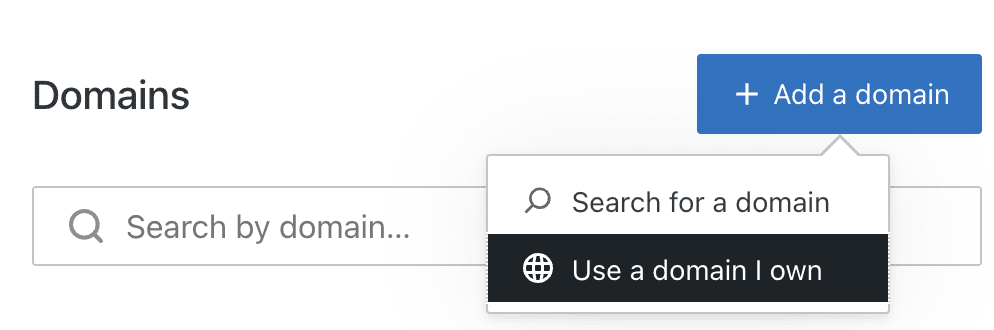
- Na tela seguinte, digite o domínio que deseja transferir e clique em Próximo.
- Você terá duas opções: transferir ou conectar. Clique no botão Selecionar ao lado de Transfira o seu domínio.
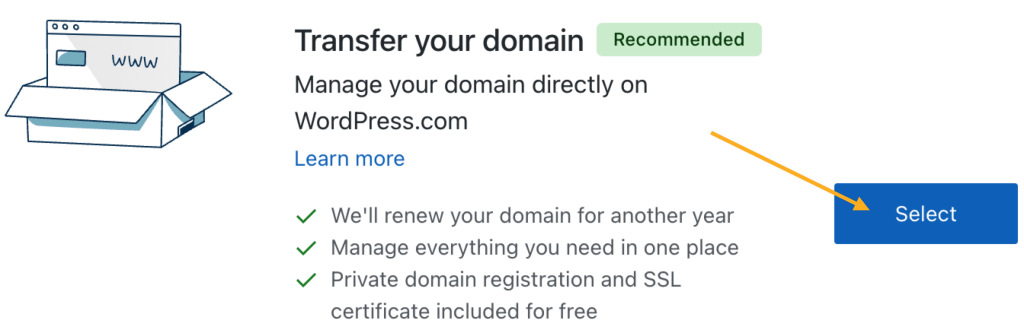
- Na página seguinte, você precisará confirmar que quer iniciar a transferência de domínio. Para prosseguir, clique no botão Iniciar configuração.
- Faça login na sua conta junto ao provedor de domínio e localize a página de configurações. Após fazer isso, clique no botão Encontrei a página de configurações do domínio.
- Insira o código de autorização recebido do seu provedor atual. O código de autorização também é chamado de código de transferência ou código EPP. Ele diferencia maiúsculas de minúsculas, então copie e cole em vez de digitar o código manualmente. Certifique-se de não incluir espaços adicionais.
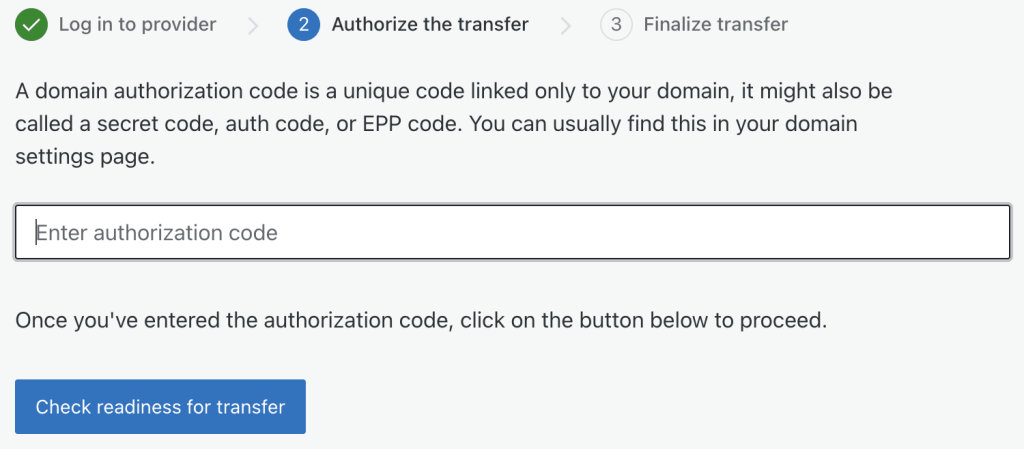
- Clique no botão Verificar a disponibilidade para transferência.
- Se o código de autorização fornecido for válido, a página de finalização de compra será carregada para você concluir a compra da transferência.
A compra de uma transferência de domínio inclui um ano adicional de registro. Se você tiver nosso plano anual ou de vários anos e ainda não tiver usado o crédito de domínio, ele será aplicado automaticamente ao carrinho de compras.
Depois de iniciar a transferência do seu domínio do registrador atual para o WordPress.com, preste atenção em duas coisas. Seu registrador pode pedir que você aprove a transferência (etapa 1) e, então, você aguardará a conclusão da transferência (etapa 2).
Seu registrador atual poderá enviar um e-mail para o endereço de contato do seu domínio dentro de 24 horas após o início da transferência. Se você não clicar no link de confirmação do e-mail, a transferência de domínio não será concluída. Durante esse período, o status do seu domínio no painel do WordPress.com exibirá a mensagem “Aguardando”.
Após aprovar a transferência do domínio personalizado do antigo registrador para o WordPress.com, pode levar mais três a cinco dias para que a transferência de domínio seja concluída. Durante esse período, o status do seu domínio no painel do WordPress.com exibirá a mensagem “Em andamento”.
Para verificar o status da transferência de domínio, acesse o painel do WordPress.com e vá para Upgrades → Domínios. Cada um dos seus domínios será listado aqui com um dos seguintes elementos na coluna Status:
- Aguardando: você adicionou uma transferência de domínio, mas não iniciou o processo. Se você não iniciar a transferência em até 14 dias, ela será removida da sua conta, e seu pagamento será reembolsado ou o crédito de domínio do seu plano será restaurado.
- Em andamento: você enviou o código de autorização e pagou pela transferência. Não é possível alterar nenhuma configuração de domínio durante esse período. A transferência será concluída dentro de cinco a sete dias.
- Ativo: a transferência foi concluída e você pode fazer qualquer alteração no seu domínio.
- Com falha: a transferência não pode ser concluída. Caso a transferência com falha não seja reiniciada em até 14 dias após a compra inicial, ela será excluída da conta, e o pagamento será reembolsado ou o crédito referente ao domínio do plano será restaurado.
Quando o domínio aparece como “Ativo” na página de domínios, é porque sua transferência foi bem-sucedida. Conclua as duas etapas a seguir para começar a usar seu domínio no WordPress.com.
Após uma transferência bem-sucedida, você pode configurar os servidores de nome para exibir seu site do WordPress.com, caso eles não tenham essa configuração. Siga as etapas abaixo para garantir que o domínio exiba seu site hospedado no WordPress.com.
- No painel do WordPress.com, acesse Upgrades → Domínios.
- Clique no seu domínio.
- Selecione Servidores de nome.
- Na próxima tela, ative a opção Usar os servidores DNS do WordPress.com:

Embora seus registros DNS possam ser importados para o WordPress.com durante a transferência, é importante revisá-los para garantir que todos os registros necessários estejam presentes no domínio no WordPress.com.
Caso um endereço de e-mail do seu domínio esteja em outro provedor, adicione os registros DNS obrigatórios para sua conta de e-mail se eles não foram transferidos.
O endereço principal do seu site é o domínio que aparece na barra de endereço do navegador dos visitantes quando acessam seu site. Para escolher o domínio principal do seu site, siga estas etapas.

Se você mudar de ideia e não quiser transferir o domínio, poderá cancelar essa ação diretamente com as configurações de gerenciamento de domínio do seu provedor atual.
Quando você cancela a transferência em seu provedor atual, a assinatura de transferência de domínio é cancelada e reembolsada automaticamente no WordPress.com. Se você usou o domínio gratuito em seu plano, o cancelamento restaurará o crédito de domínio gratuito para que você possa usá-lo em um domínio diferente.
Se a transferência de domínio não pôde ser concluída, é provável que seja por um dos seguintes motivos:
- Você adicionou a transferência ao se inscrever em um novo site, mas não concluiu as etapas para iniciar o processo em até 14 dias.
- O domínio ainda está bloqueado. Certifique-se de que você desbloqueou o domínio para transferência no provedor atual.
- O domínio expirou, entrou em período de resgate ou foi cancelado após a transferência ser iniciada. Entre em contato com seu provedor atual para ajudar você a reativar o domínio e reiniciar o processo de transferência.
- A transferência foi cancelada por parte de seu provedor atual. Consulte seu provedor e reinicie o processo de transferência.
- Em alguns casos, o provedor atual pode contestar uma transferência, o que provocará seu cancelamento.